Kaip sukurti bendradarbiavimo grojaraštį „Apple Music“.
Obuolys Obuolių Muzika Herojus / / March 04, 2022

Paskutinį kartą atnaujinta
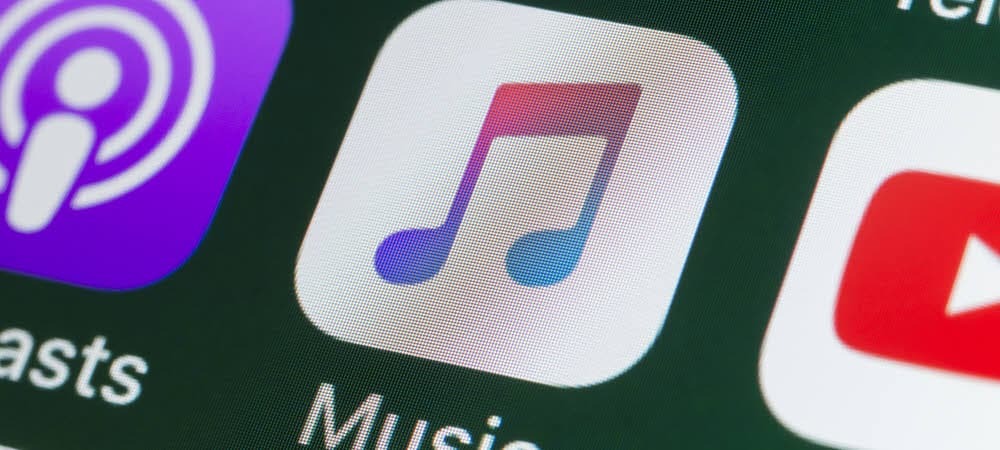
Skirtingai nei „Spotify“, „Apple Music“ neleidžia bendradarbiauti su draugais ar šeima, tačiau yra išeitis. Šiame vadove bus paaiškinta, ką reikia padaryti.
„Apple Music“ leidžia vartotojams kurti ir bendrinti grojaraščius. Pasidalinus grojaraštį su draugais, asmuo, sukūręs ir pasidalino grojaraščiu gali jį pakeisti.
Gebėjimas kurti bendradarbiavimo grojaraščiai, pavyzdžiui, „Spotify“. nėra Apple Music funkcija. Keli žmonės negali pridėti ar pašalinti dainų iš sąrašo – tik kūrėjas. Tačiau yra programa, kuri padės įgyti panašios patirties.
The Kasetė: naujos kartos rinkiniai „iOS“ skirta programa leidžia kurti bendradarbiavimo rinkinius, kuriuos galite bendrinti su draugais ar šeima. Galite ne tik pakviesti draugus redaguoti miksą, bet ir pamatyti, kas pridėjo dainą ir net pasirinkti reakciją. Jei norite sukurti bendradarbiavimo grojaraštį Apple Music naudodami šią programą, vadovaukitės šiuo vadovu.
Kaip sukurti bendradarbiavimo grojaraštį „iPhone“.
Pastaba: Norėdami sukurti bendradarbiavimo grojaraščius, abu vartotojai turi įdiegti „Caset“ programą savo telefonuose ir turėti aktyvų Apple muzika prenumerata.
Norėdami sukurti bendradarbiavimo grojaraštį naudodami Caset programą, atlikite šiuos veiksmus:
- Atsisiųskite Kasetė: naujos kartos rinkiniai programa, skirta „iPhone“ arba „iPod touch“ (šiuo metu „iPad“ nepalaikoma). Programa yra nemokama, bet apima pirkinius programoje.
- Įrenginyje paleiskite programą „Caset“ ir prisijunkite naudodami „Apple“ paskyrą. Rasite įvairių iš anksto sukurtų grojaraščių arba „mišinių“, kaip juos vadina programa.
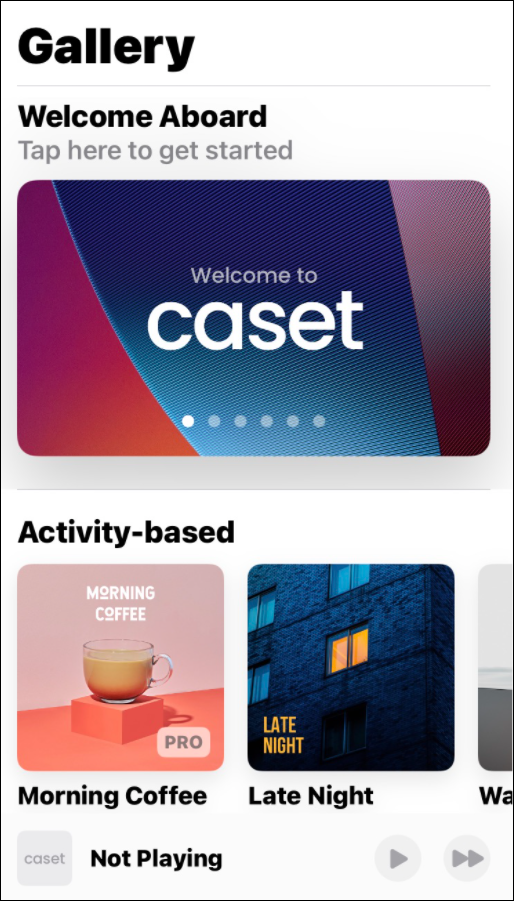
- Pasirinkite norimą naudoti mixtape šabloną. Kai slinksite žemyn, bus rodomos kai kurios mišinio idėjos. Norėdami sukurti savo, bakstelėkite Sukurti mišinį mygtuką.
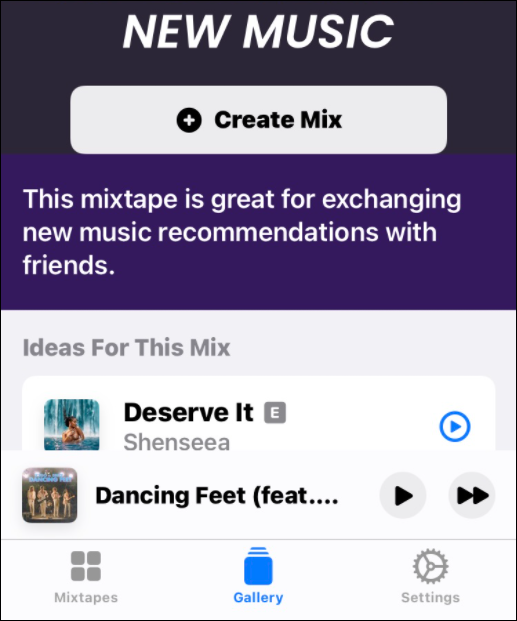
- Kitame ekrane bakstelėkite Pridėti takelį.
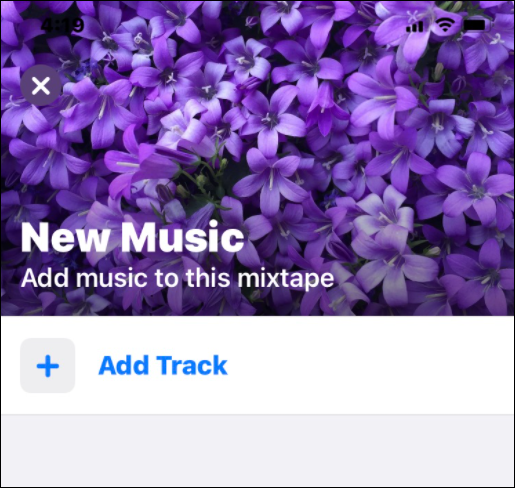
- Dabar ieškokite dainų, kurias norite pridėti. Atminkite, kad galite slinkti žemyn ir pasirinkti grojaraščius, esančius „Apple Music“.
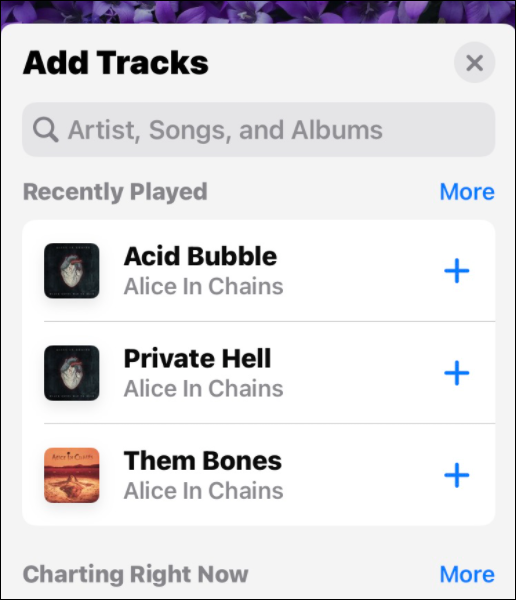
- Bakstelėkite pliusą (+) piktogramą šalia kiekvienos dainos, kurią norite pridėti, ir ji pavirs varnele, nurodant, kad ji įtraukta į grojaraštį.
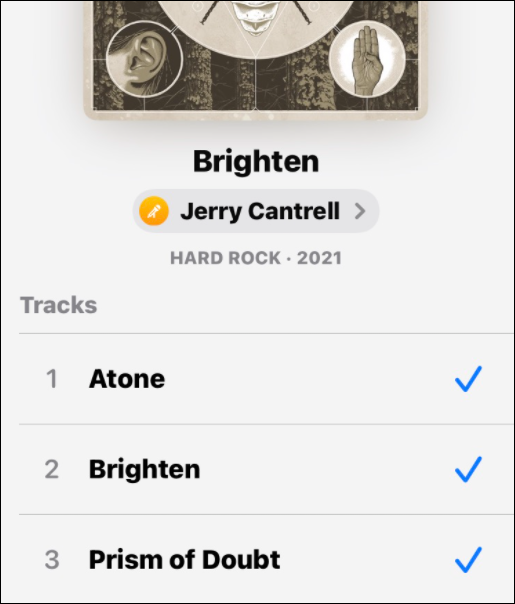
- Pridėję dainų galite peržiūrėti sąrašą ir ištrinti tas, kurių nenorite. Jei viskas atrodo gerai, bakstelėkite Tęsti apačioje.
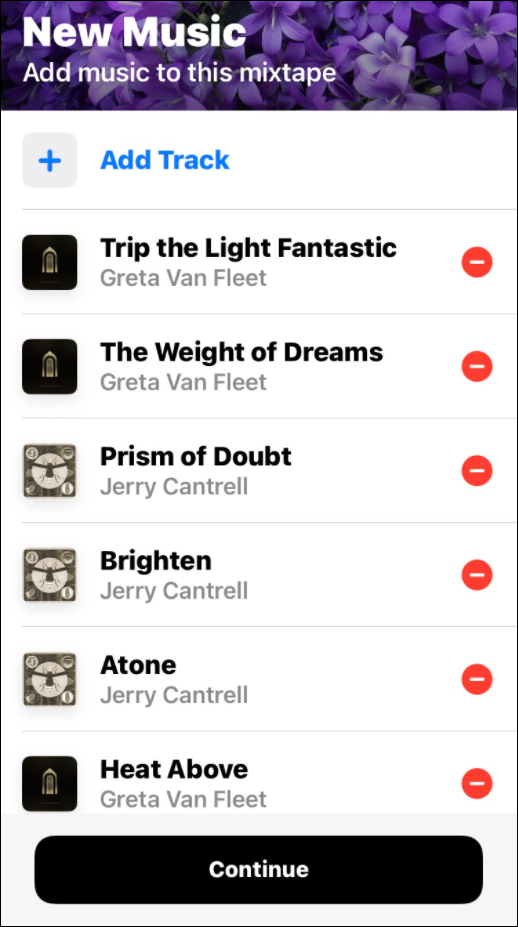
- Dabar laikas pradėti bendradarbiauti kuriant grojaraštį. Galite bendrinti kvietimą bakstelėdami Pasidalinti kvietimu mygtuką.
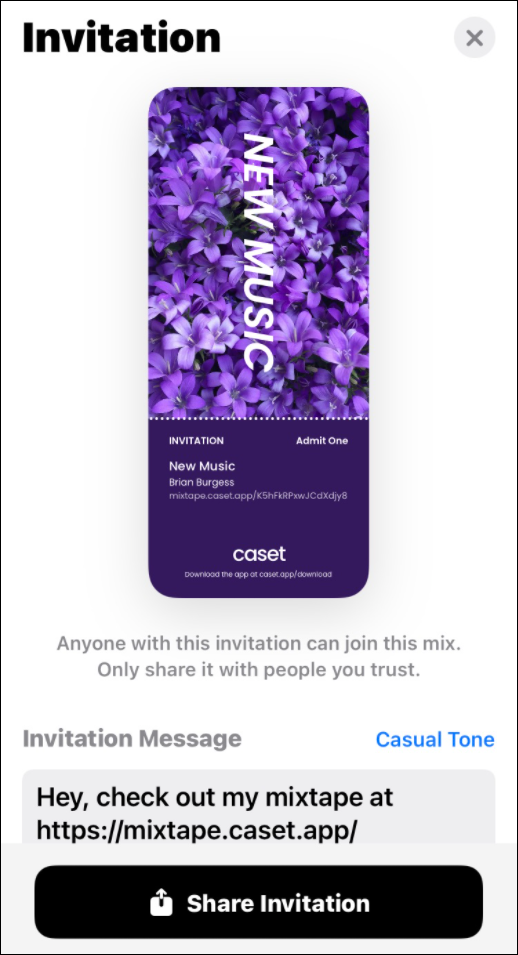
- Pasirinkite programą, kuria norite bendrinti, pvz., Žinutės, pavyzdžiui. Taip pat yra galimybė nukopijuoti nuorodą ir išsiųsti ją el. paštu arba prisijungti prie grupės pokalbio.
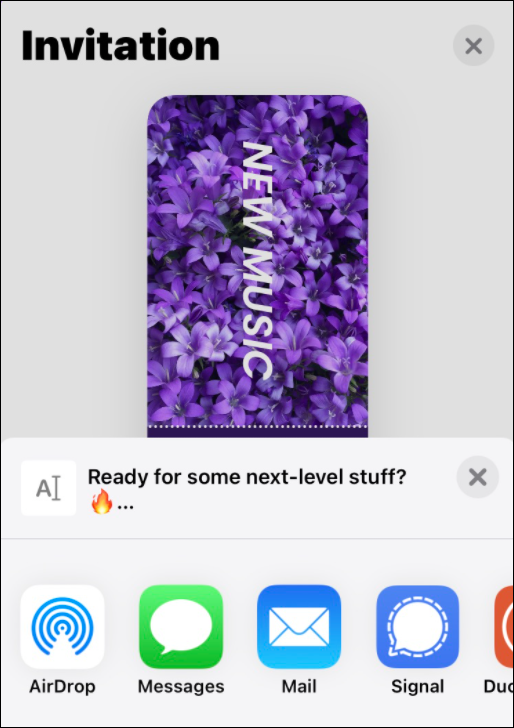
- Norėdami redaguoti grojaraštį, bakstelėkite trijų taškų piktogramą viršutiniame dešiniajame kampe ir pasirinkite Redaguoti.
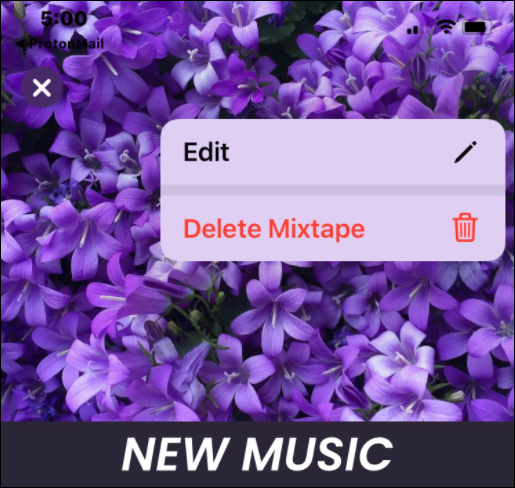
- Kai įjungta redagavimo funkcija, galite pakeisti grojaraščio paveikslėlį, viršelio tekstą arba pridėti ar pašalinti dainas iš mišinio.
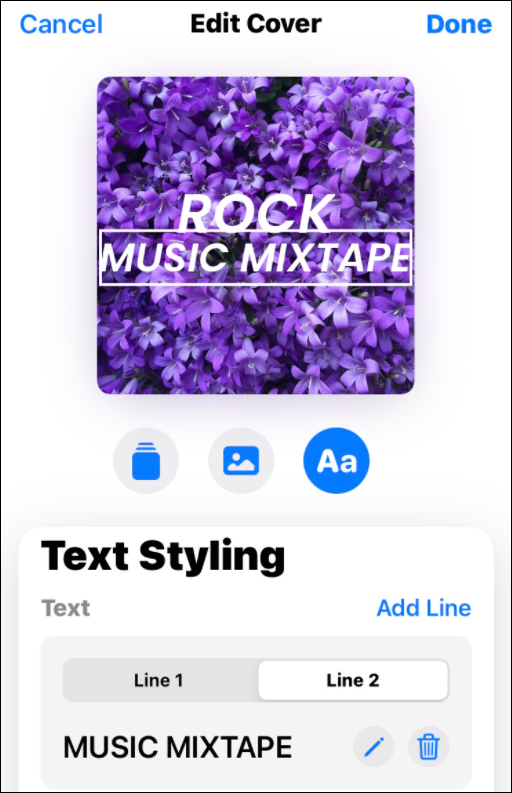
- Norėdami pridėti papildomų bendradarbių, bakstelėkite asmens piktogramą viršutiniame dešiniajame kampe ir pridėkite dalyvių arba pakvieskite juos naudodami nuorodą.
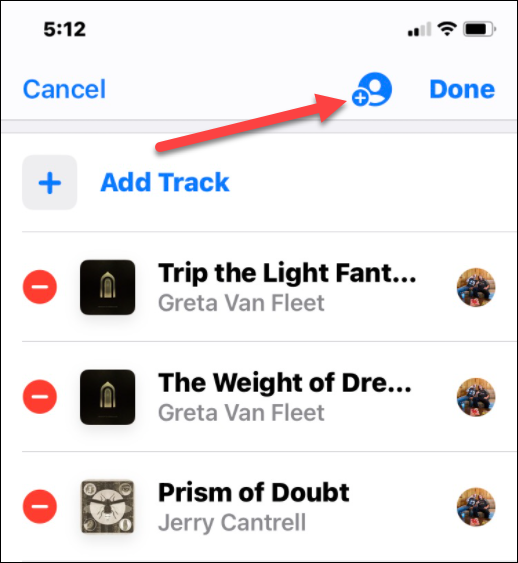
Svarbu nepamiršti, kad visi, turintys prieigą prie kvietimo ar nuorodos, gali pasiekti grojaraštį. Taigi įsitikinkite, kad bendrinate ja su žmonėmis, kuriais pasitikite.
Mėgaukitės muzika su draugais ir šeima
„Apple Music“ neturi tinkamos bendradarbiavimo grojaraščio funkcijos, tačiau „Caset“ programa yra puikus sprendimas. Tai leidžia jums sukurti bendradarbiavimo grojaraštį naudojant „Apple Music“ dainas. Pagrindinių bendradarbiavimo rinkinių kūrimas yra nemokamas, tačiau tam tikrus šablonus ir redagavimo funkcijas reikia prenumeruoti. „Pro“ versija jums kainuos 2,99 USD per mėnesį arba 19,99 USD per metus, jei norite papildomų.
Yra ir kitų funkcijų, kurios jus gali sudominti pridėti savo muzikos failus į „Apple Music“.. Kitas šaunus triukas yra nustatyti an Apple Music daina iPhone žadintuvui.
Jei jums nepatinka Apple Music trūkumai, galite pereikite prie „Spotify“ ir atsineškite savo grojaraščius tu.
Kaip rasti „Windows 11“ produkto kodą
Jei jums reikia perkelti „Windows 11“ produkto kodą arba tiesiog jo reikia švariai įdiegti OS,...
Kaip išvalyti „Google Chrome“ talpyklą, slapukus ir naršymo istoriją
„Chrome“ puikiai išsaugo naršymo istoriją, talpyklą ir slapukus, kad optimizuotų naršyklės veikimą internete. Jos kaip...
Kainų suderinimas parduotuvėje: kaip gauti kainas internetu perkant parduotuvėje
Pirkimas parduotuvėje nereiškia, kad turite mokėti didesnę kainą. Dėl kainų atitikimo garantijų galite gauti nuolaidų internetu apsipirkdami...
Kaip padovanoti „Disney Plus“ prenumeratą su skaitmenine dovanų kortele
Jei jums patiko „Disney Plus“ ir norite juo pasidalinti su kitais, štai kaip nusipirkti „Disney+“ dovanų prenumeratą...
